स्लैक एक सर्व-उद्देश्यीय संचार मंच और सहयोग केंद्र है। इसमें इंस्टेंट मैसेजिंग, वॉयस और वीडियो कॉल, और समूहों को जानकारी साझा करने और एक साथ काम करने में मदद करने के लिए उपकरणों का एक सूट शामिल है। स्लैक में विंडोज, मैक, एंड्रॉइड, लिनक्स और आईओएस के लिए स्टैंडअलोन एप्लिकेशन हैं, और यह वेब ब्राउज़र में भी काम करता है। यहां देखें कि स्लैक कैसे काम करता है।
स्लैक संगठनों के लिए मुफ्त, मानक ($6.67 प्रति व्यक्ति प्रति माह), और प्लस ($12.50 प्रति व्यक्ति प्रति माह) योजनाएं प्रदान करता है। एंटरप्राइज़ स्तरीय मूल्य निर्धारण के लिए बड़े उद्यम स्लैक से संपर्क कर सकते हैं।
स्लैक वर्कस्पेस और चैनल
एक स्लैक कार्यक्षेत्र एक डैशबोर्ड की तरह आपकी टीम का घर है। लोगों के समूह या टीम एक मुफ़्त स्लैक कार्यक्षेत्र बना सकते हैं और फिर अपने स्लैक प्लान को अपग्रेड कर सकते हैं यदि उन्हें उन्नत सुविधाओं, जैसे असीमित कार्यक्षेत्र और गारंटीड अपटाइम की आवश्यकता हो।
कार्यक्षेत्र उपयोगकर्ता एक निर्देशिका बनाते हैं, और सभी उपयोगकर्ता तत्काल संदेश के माध्यम से एक दूसरे के साथ सीधे संवाद कर सकते हैं।
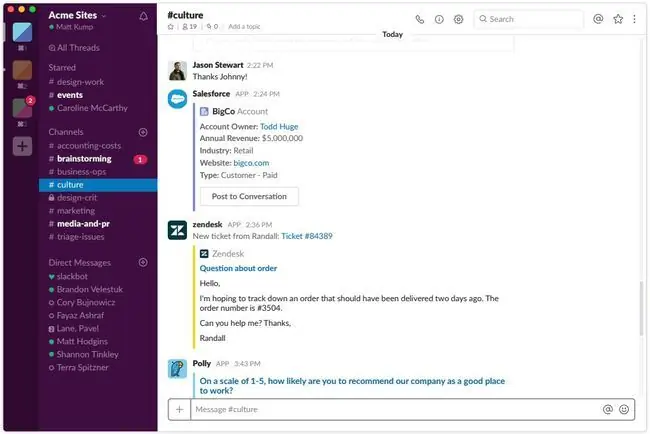
Slack Channels किसी कार्यस्थान के सदस्यों के लिए साझा समूह चैट रूम हैं। उपयोगकर्ता विभिन्न चैनलों में पूरी टीम या टीम के कुछ सदस्यों के साथ संवाद कर सकते हैं। चैनलों को विशिष्ट टीमों, परियोजनाओं, चर्चा के विषयों, या जो कुछ भी आप चुनते हैं, को समर्पित करें।
एक कार्यक्षेत्र में चैनलों की संख्या की कोई सीमा नहीं है, यहां तक कि स्लैक के मुफ्त संस्करण में भी। किसी चैनल में संदेश, फ़ाइलें और उपकरण साझा करें।
एक चैनल निर्माता साझा कार्यक्षेत्र में किसी को भी चैनल एक्सेस दे सकता है या आमंत्रित उपयोगकर्ताओं तक पहुंच को प्रतिबंधित कर सकता है। उदाहरण के लिए, एक समर्पित परियोजना पर काम करने वाले टीम के सदस्यों का अपना चैनल हो सकता है, जबकि पूरी टीम सामान्य मुद्दों के बारे में एक चैनल तक पहुंच सकती है।
जब आप किसी स्लैक कार्यक्षेत्र में शामिल होते हैं, तो आप लॉगिन क्रेडेंशियल के साथ एक खाता बनाएंगे। एक ही समय में कई कार्यस्थानों में शामिल होना और सभी कार्यस्थानों में लॉग इन करना संभव है।
स्लैक मैसेजिंग और कॉल का उपयोग करें
यदि आप एक नया स्लैक कार्यक्षेत्र बना रहे हैं, तो उपयोगकर्ताओं को इसका हिस्सा बनने के लिए आमंत्रित करें। अगर आप किसी कार्यस्थान में शामिल हो रहे हैं, तो आपको पहले एक आमंत्रण प्राप्त करना होगा. एक बार जब आप सदस्य बन जाते हैं, तो स्लैक में संदेश भेजना आसान और सहज होता है।
जब आप स्लैक में होते हैं, तो आपको पेज के बाईं ओर चैनलों और सीधे संदेश संपर्कों की एक सूची दिखाई देगी। केंद्र विंडो में संदेश इतिहास देखने के लिए अपने और किसी अन्य सदस्य के बीच एक चैनल या एक सीधा संदेश चुनें। फ्री स्लैक प्लान 10,000 संदेशों को स्टोर करने की अनुमति देता है, जबकि पेड प्लान अधिक स्टोर करते हैं।
साइड मेन्यू से, अन्य सदस्यों के साथ सीधे संदेश थ्रेड प्रारंभ करें, चैनल में संदेश जोड़ें, शामिल होने के लिए और चैनल खोजें, या एक नया चैनल बनाएं और सदस्यों को आमंत्रित करें।
डेस्कटॉप स्लैक संस्करण वॉयस और वीडियो कॉल की अनुमति देते हैं। मुफ्त स्लैक संस्करण केवल एक-से-एक कॉलिंग का समर्थन करता है, जबकि भुगतान किए गए संस्करण 15 प्रतिभागियों तक की अनुमति देते हैं। सशुल्क संस्करण भी स्क्रीन साझाकरण का समर्थन करते हैं।
Slack iOS और Android मोबाइल ऐप वीडियो चैट या स्क्रीन शेयरिंग का समर्थन नहीं करते हैं।
स्लैक की उन्नत विशेषताएं
Slack एक साधारण चैट क्लाइंट से कहीं बढ़कर है। सहयोग और टीम वर्क टूल की इसकी सरणी ने स्लैक को एक शक्तिशाली संचार उपकरण के रूप में अलग किया। यहाँ स्लैक की कुछ उन्नत सुविधाओं पर एक नज़र है।
सूचना सेटिंग
अपनी स्लैक अधिसूचना सेटिंग बदलें ताकि आप लगातार सूचनाओं से विचलित हुए बिना स्लैक के भीतर कई व्यस्त चैनलों का हिस्सा बन सकें। सूचनाओं को केवल तभी दिखाने के लिए सीमित करें जब चैनल में आपका उल्लेख किया गया हो, या केवल जब विशिष्ट शब्दों का उपयोग किया गया हो जो आपके काम से संबंधित हो।
स्वचालित शेड्यूल पर भी सूचनाओं को नियंत्रित करें। उदाहरण के लिए, हो सकता है कि आप अपने नियमित कार्य शेड्यूल के बाहर सूचनाओं को अक्षम करना चाहें।
टीम टूल्स
टीम किसी विशेष मुद्दे पर टीम के सदस्य का ध्यान आकर्षित करने के लिए विशिष्ट शब्दों का उपयोग कर सकती हैं। किसी को एक महत्वपूर्ण बातचीत के बारे में सचेत करने के लिए चैट संदेश में @ उपयोगकर्ता का नाम टाइप करें जिसे उन्हें देखना चाहिए।
आसानी से सीधे Slack में टीम के सदस्यों के बीच फ़ाइलें, चित्र और बहुत कुछ साझा करें। स्लैक चैनलों और सीधे संदेशों में साझा की गई सामग्री का ट्रैक रखता है, जिससे इस जानकारी को ढूंढना और संदर्भित करना आसान हो जाता है। विशिष्ट चैट संदेशों या साझा किए गए डेटा को खोजने के लिए खोज बार का उपयोग करें।
जीआईएफ को तुरंत साझा करके और इमोजी और एनिमेटेड इमोजी का उपयोग करके चैटिंग के काम में कुछ उत्कटता जोड़ें। किसी ऑनलाइन-g.webp
संचार उपकरण
अपना कैमरा चालू किए बिना एक त्वरित ऑडियो वार्तालाप करना चाहते हैं? आप किसी भी चैनल या सीधे संदेश में स्लैक हडल शुरू कर सकते हैं। आप अपनी स्क्रीन को अन्य सहभागियों के साथ huddle में भी साझा कर सकते हैं. Slack Huddle केवल सशुल्क Slack टीमों के लिए उपलब्ध है।
पेड स्लैक टीमें वीडियो और वॉयस रिकॉर्डिंग भी शेयर कर सकती हैं। स्लैक में स्वचालित रूप से सभी रिकॉर्डिंग के साथ एक प्रतिलेख शामिल होता है, जिसे खोजने योग्य संग्रह में संग्रहीत किया जा सकता है। आप एक विशिष्ट समय पर प्रदर्शित होने के लिए रिकॉर्डिंग शेड्यूल कर सकते हैं।
Slack Business+ और Enterprise Grid प्लान Slack Atlas को सपोर्ट करते हैं, जो व्यापक उपयोगकर्ता प्रोफाइल जोड़ता है जो नए लोगों को आपके संगठन की संरचना को समझने में मदद कर सकता है। स्लैक एटलस सभी सूचनाओं को अद्यतन रखने में टीमों की मदद करने के लिए कार्यदिवस जैसे उपकरणों के साथ एकीकृत होता है।
स्लैक ऐप इंटीग्रेशन
अधिक उन्नत स्लैक कार्यक्षमता के लिए, फ़ाइल साझाकरण को कारगर बनाने के लिए कार्यक्षेत्र व्यवस्थापक Google ड्राइव और ड्रॉपबॉक्स सहित अन्य ऐप्स को एकीकृत कर सकते हैं। अन्य कार्यों को संभालने के लिए विभिन्न प्रकार के बॉट्स का उपयोग करें, जैसे बाहरी टूल से डेटा खींचना या त्वरित सर्वेक्षण करना। हालांकि ये ऐप इंटीग्रेशन स्लैक का मुख्य हिस्सा नहीं हैं, लेकिन ये प्लेटफॉर्म को पूरी तरह से संचार के लिए समर्पित अन्य ऐप की तुलना में अधिक बहुमुखी बनाते हैं।
अधिक जानने के लिए, स्लैक पर जाएं या विंडोज, मैक, लिनक्स, आईओएस या एंड्रॉइड के लिए स्लैक डाउनलोड करें।






